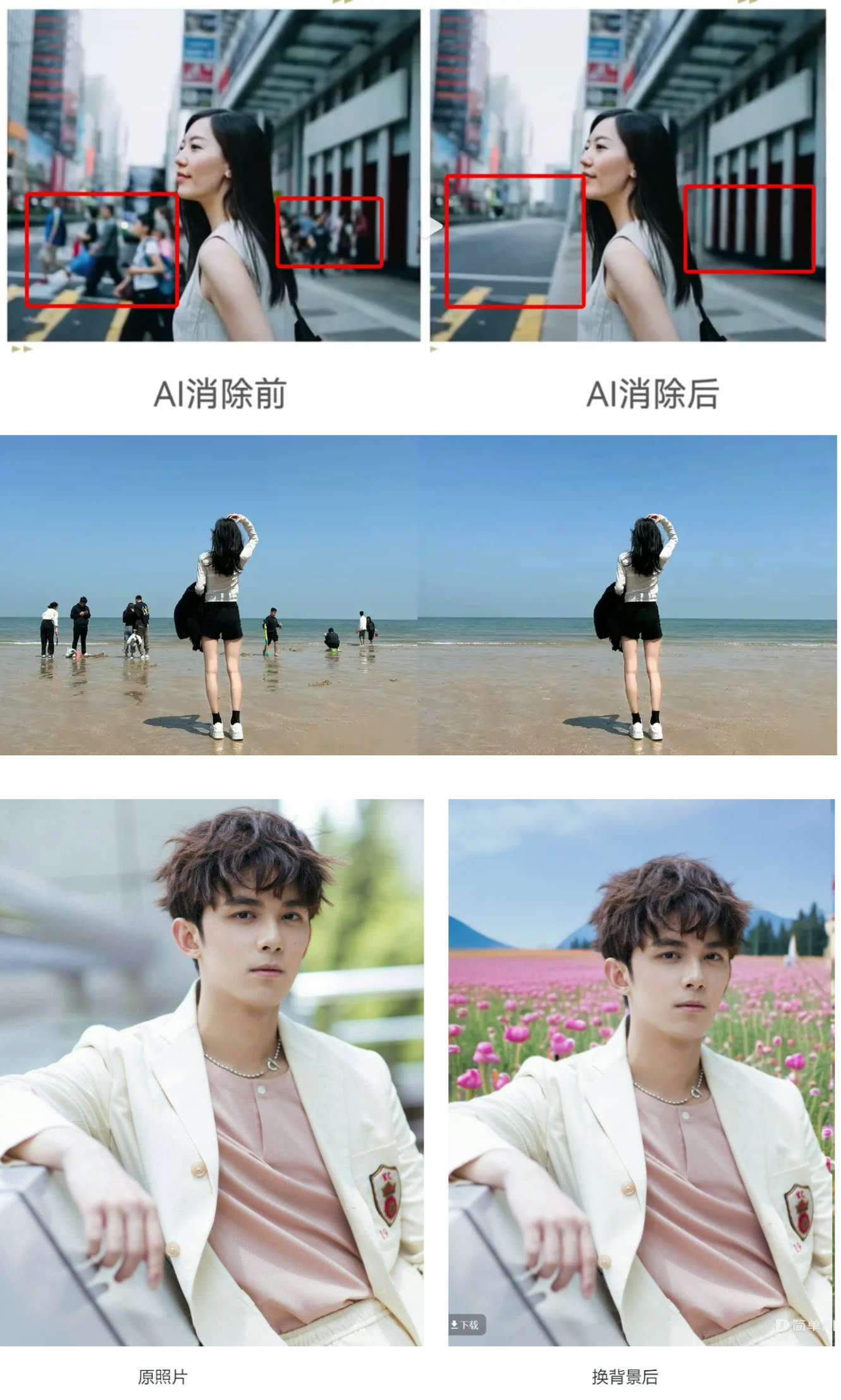在互联网的世界中,代理服务器是一个非常有用的工具,尤其是在需要保护隐私或访问被限制内容时。本文将详细介绍如何在Internet Explorer中配置代理服务器,以提升您的上网体验。这一过程适合任何级别的计算机用户,无论您是新手还是有经验的用户,都可以通过以下步骤轻松完成配置。
### 一、什么是代理服务器?
代理服务器是一个中介服务器,它位于用户的计算机与互联网之间。通过代理服务器,用户的请求会首先发送到代理服务器,然后由代理服务器向目标网站发出请求,并将返回的数据发送回用户。这种方式不仅可以隐藏用户的真实IP地址,还可以用来过滤内容、提高访问速度、实现负载均衡等功能。
### 二、为什么使用代理服务器?
1. **保护隐私**:使用代理服务器可以隐藏用户的真实IP地址,增强在线隐私和安全性。
2. **访问限制内容**:某些网站可能在特定地区受到限制,通过代理服务器可以绕过这些限制。
3. **提高速度**:某些代理服务器能够缓存常用数据,减少访问延迟,从而提高上网速度。
4. **过滤内容**:在企业或教育机构中,代理服务器可以用来过滤不当内容,确保网络使用的合规性。
### 三、在Internet Explorer中配置代理服务器的步骤
接下来,我们将具体介绍如何在Internet Explorer中配置代理服务器。请按照以下步骤进行操作:
#### 步骤1:打开Internet Explorer
您需要打开Internet Explorer浏览器。如果您在桌面上找不到其图标,可以通过“开始”菜单搜索“Internet Explorer”。
#### 步骤2:进入Internet选项
在Internet Explorer窗口中,点击右上角的“工具”图标(齿轮形状),从下拉菜单中选择“Internet选项”。
#### 步骤3:访问连接选项卡
在“Internet选项”对话框中,点击“连接”选项卡。这个选项卡包含了您互联网连接的相关设置。
#### 步骤4:点击局域网设置
在“连接”选项卡中,点击“局域网设置”按钮。这样会打开一个新的对话框,显示局域网(LAN)设置。
#### 步骤5:配置代理服务器
在局域网(LAN)设置对话框中,您会看到“为LAN使用代理服务器”选项。在该选项前打勾以启用代理服务器。
在“地址”字段中输入代理服务器的IP地址,在“端口”字段中输入相应的端口号。这些信息通常可以从您的网络管理员或代理服务提供商处获得。
例如,如果您的代理服务器地址是“192.168.1.1”,端口是“8080”,那么您需要在相应的字段中输入这些信息。
#### 步骤6:保存设置
输入完代理服务器的地址和端口后,点击“确定”按钮返回到“局域网设置”对话框,再次点击“确定”以保存更改并关闭“Internet选项”对话框。
#### 步骤7:测试代理设置
为了确保代理服务器配置成功,您可以打开一个网站进行测试。如果一切顺利,您应该能够通过代理服务器访问互联网。
### 四、常见问题及解决方案
在配置代理服务器的过程中,您可能会遇到一些问题,以下是一些常见问题及其解决方案:
1. **无法访问网站**:如果配置后无法访问网站,首先检查代理服务器的IP地址和端口是否正确。如果一切正常,可以尝试使用其他浏览器进行测试。
2. **慢速或不稳定的连接**:如果连接速度很慢,可能是代理服务器响应速度较慢,可以尝试更换其他的代理服务器。
3. **需要登录**:某些代理服务器可能需要认证,您需要输入用户名和密码才能访问。信息应由您的代理服务提供商提供。
### 五、总结
通过本文的详细步骤,您现在应该能够在Internet Explorer中成功配置代理服务器。这不仅能改善您的上网体验,还能帮助您提升隐私保护。记住,选择一个可靠的代理服务器非常重要,以确保上网安全和稳定。
希望教程对您有所帮助,让您的网络环境更加安全、顺畅。如果您有其他问题或需要进一步的帮助,请随时咨询相关的技术支持或论坛。
 亿动网
亿动网